惠普电脑如何重装系统
惠普电脑怎么重装系统?许多网友不知道惠普电脑如何重装系统,那么下面小编就来介绍一下惠普电脑重装系统步具体操作步骤。
工具/原料:
系统版本:win10系统
品牌类型:惠普暗夜精灵8
软件版本:装机吧一键重装系统1940
WEEX交易所已上线平台币 WEEX Token (WXT)。WXT 作为 WEEX 交易所生态系统的基石,主要用于激励 WEEX 交易平台社区的合作伙伴、贡献者、先驱和活跃成员。
新用户注册 WEEX 账户、参与交易挖矿及平台其他活动,均可免费获得 WXT 空投奖励。
方法/步骤:
通过装机吧一键重装系统:
1、打开装机吧一键重装系统,选择win10系统,点击【下一步】。
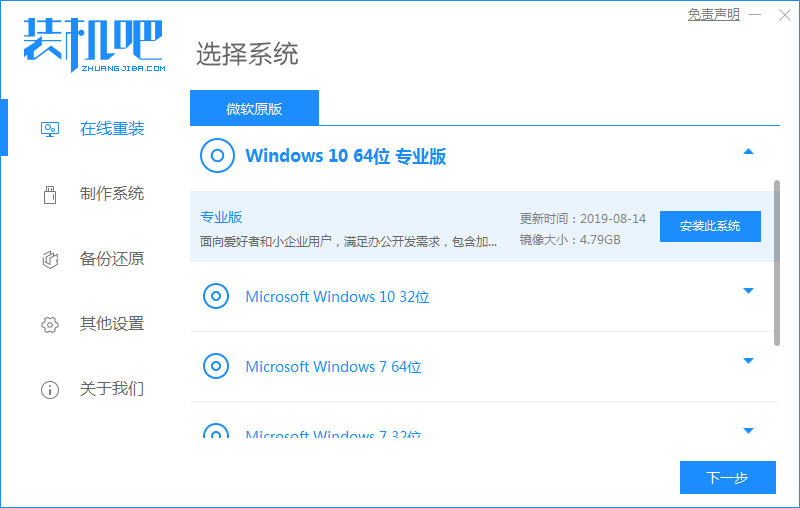
2、正在下载选择好的系统,请耐心等待。
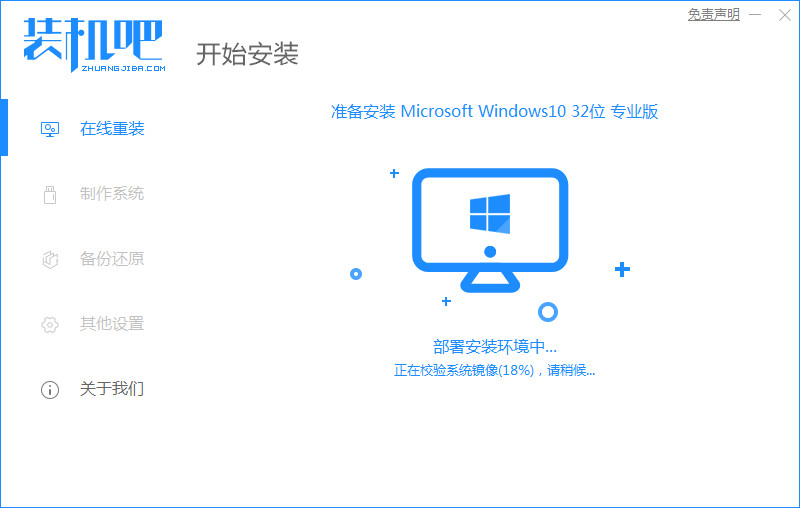
3、环境部署完毕,等待重启进入PE系统开始安装系统。
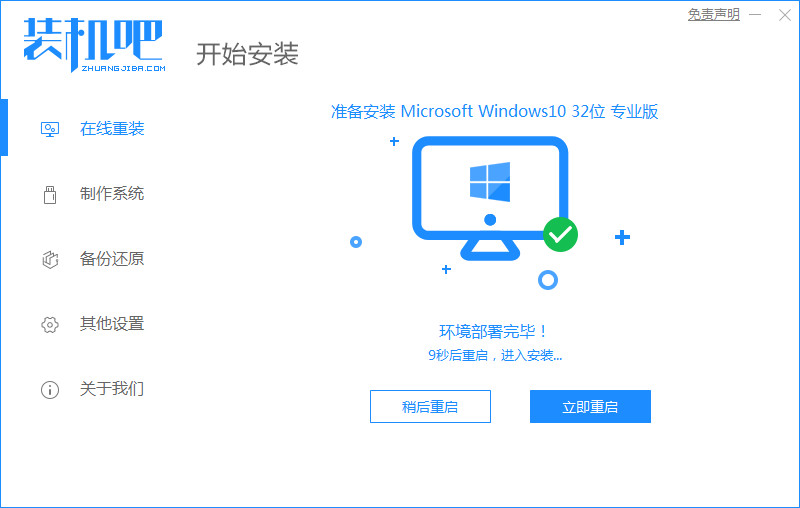
4、在菜单上选择带有【PE-MSDN】的选项回车进入。
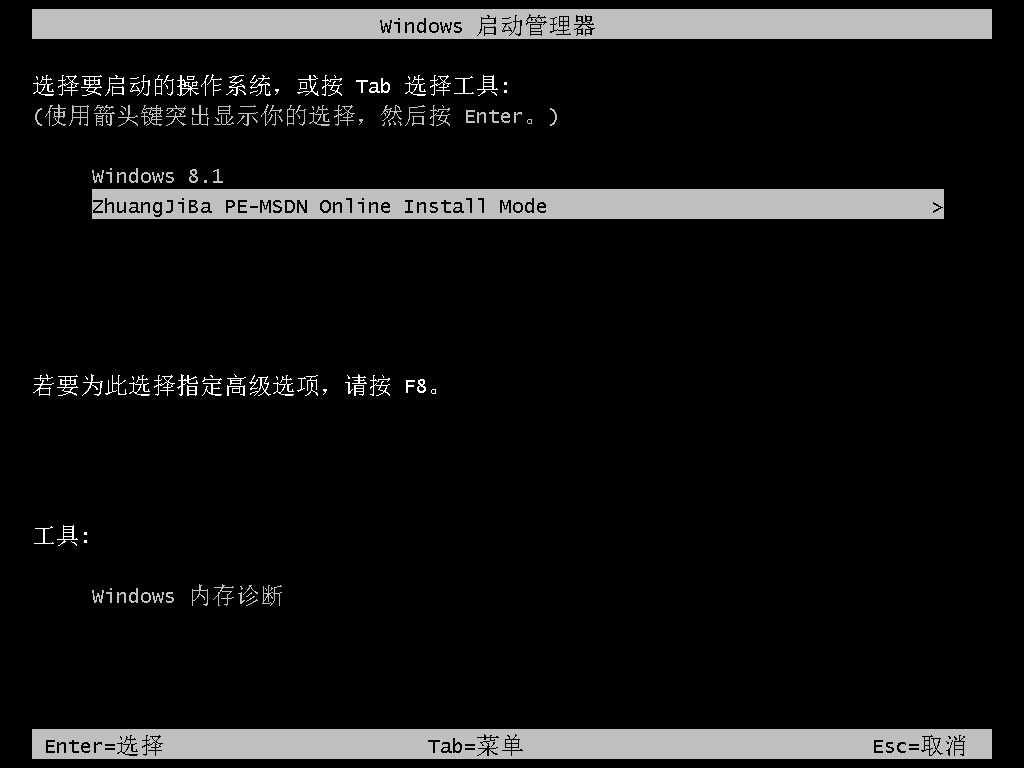
5、进入pe之后,系统会自动开始安装。
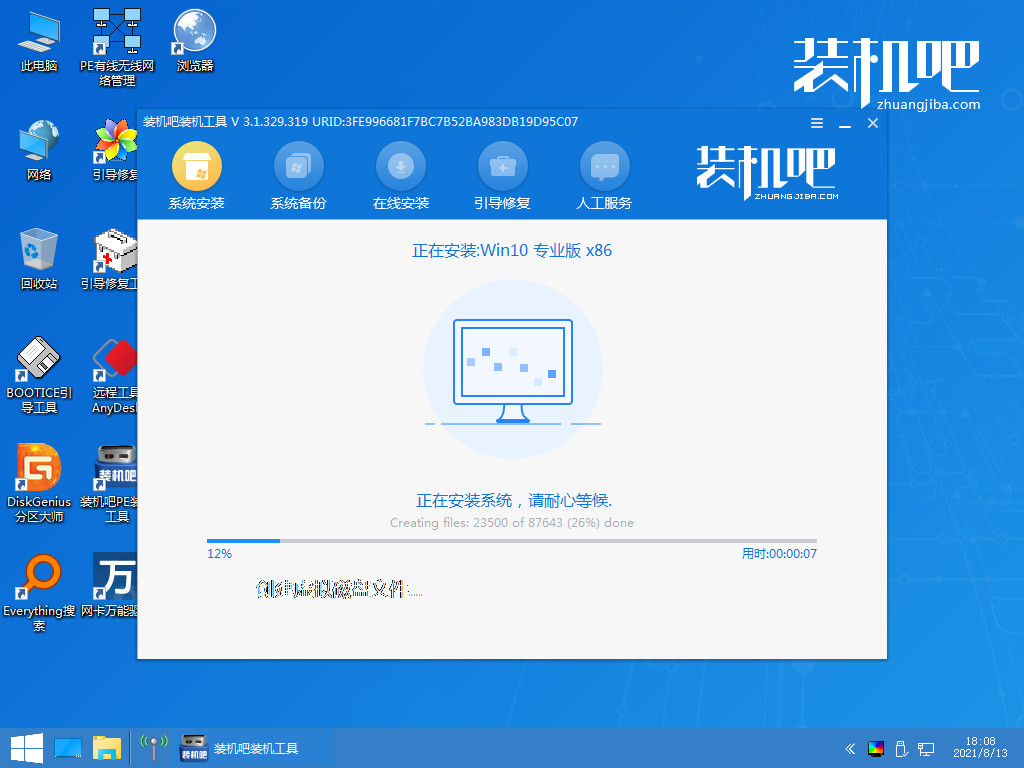
6、引导修复需要等待15秒后确定。

7、安装完成,等待系统重启进入最后的部署。
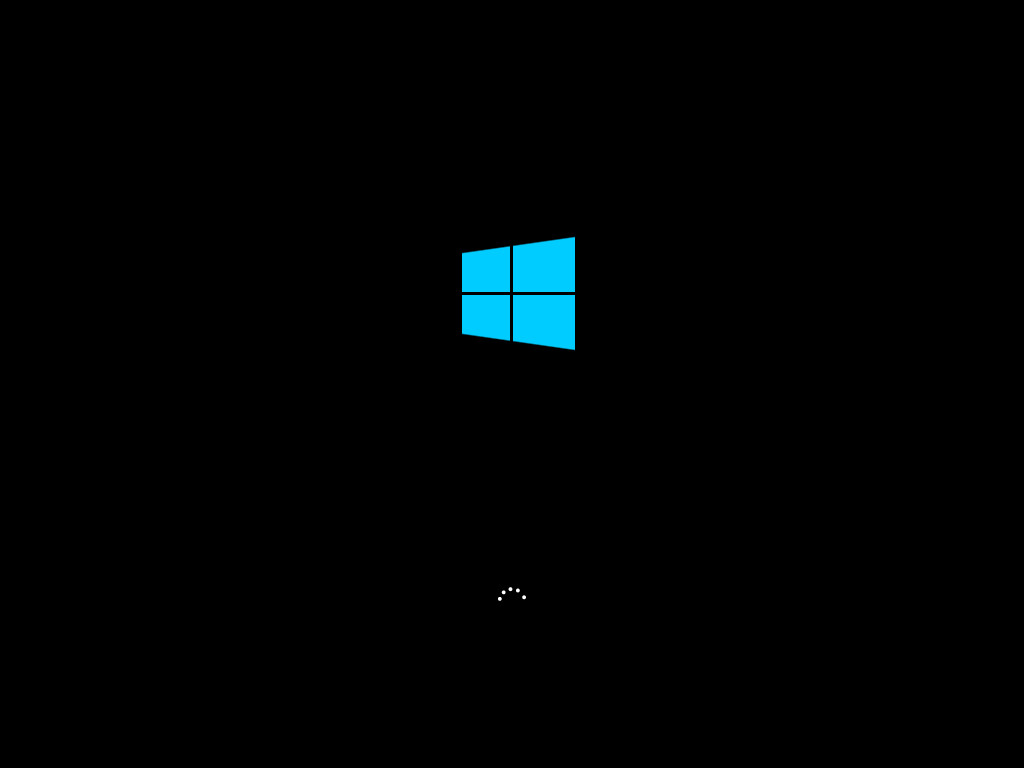
8、部署完成后就进入全新的系统了。
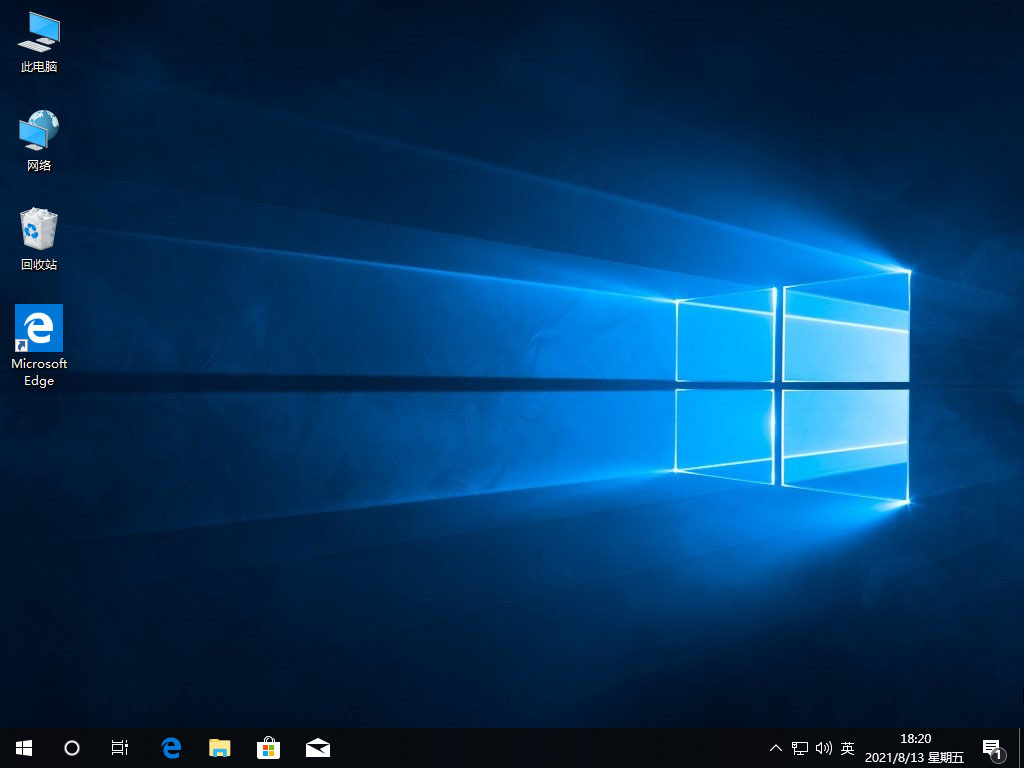
拓展知识:惠普电脑重装的相关内容
惠普电脑重装系统win10
惠普电脑重装系统一键重装win10
总结:使用装机吧一键重装系统,选择win10系统,等待重启安装。
本站资源均来源于网络或网友投稿,部分资源未经测试,难免存在BUG,所有资源只限于学习研究,不得商用。如使用本站下载的资源造成任何损失或发生侵权行为,均与本站无关。如不接受本声明请勿下载!本站资源如有侵权,请联系QQ:497149677核实后立即删除!
最客资源网 » 惠普电脑如何重装系统
最客资源网 » 惠普电脑如何重装系统








